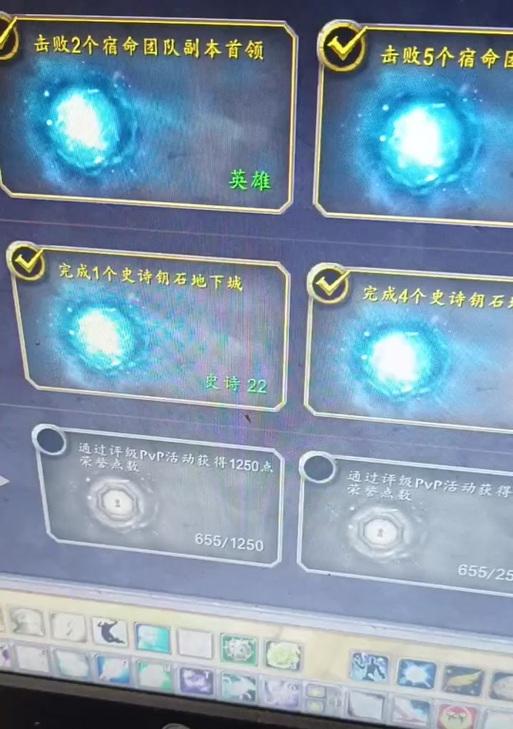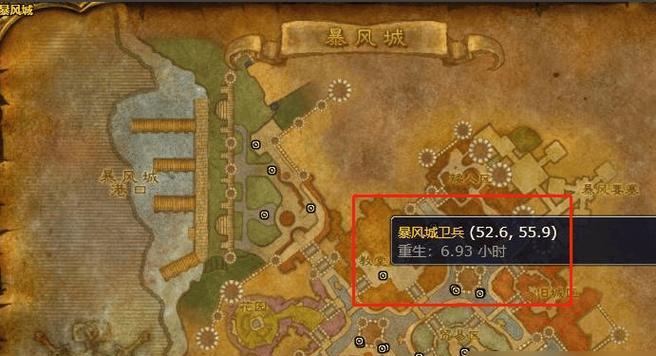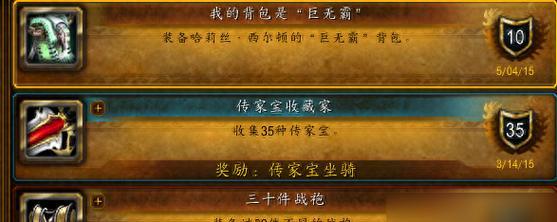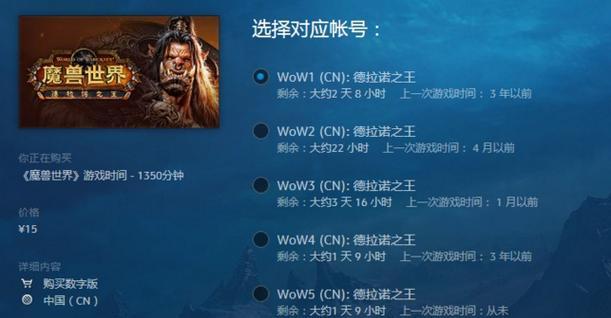魔兽世界卸载360的方法是什么?如何彻底清除360对魔兽世界的影响?
- 游戏心得
- 2025-03-21 09:20:02
- 16
魔兽世界卸载360的方法与彻底清除360影响的全面指南
你是否在魔兽世界(WorldofWarcraft)的游戏中遇到了因360安全软件造成的意外问题?虽然360安全软件以其全面的安全防护功能受到许多用户的青睐,但有时候它可能会与魔兽世界的运行产生冲突,甚至留下一些难以清理的痕迹。本文将向你展示魔兽世界卸载360的方法,并指导你如何彻底清除360对魔兽世界的影响,保证游戏体验的顺畅。
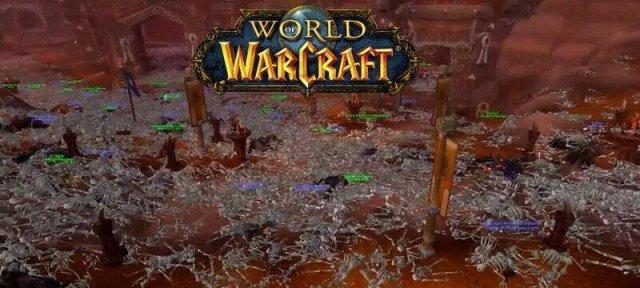
卸载360安全软件
在深入解决360对魔兽世界影响的问题之前,我们首先要确保360安全软件已被彻底卸载。以下步骤将引导你完成卸载过程:
1.打开控制面板:你需要进入系统的控制面板。在Windows搜索框中输入“控制面板”,或者在开始菜单中找到并打开它。
2.卸载程序:在控制面板中,找到“程序”或者“程序和功能”选项,点击进入。
3.选择360安全软件:在列表中找到360安全卫士或者360杀毒软件,右击选择“卸载”。
4.按照提示完成卸载:遵循屏幕上的指示完成卸载过程。360安全软件可能还会提示你重启电脑来完成卸载。

彻底清除360影响
尽管卸载了360,但有时它的残留文件和注册表项仍然可能干扰魔兽世界。以下步骤能帮助你彻底清除360的影响:
1.清理注册表:使用Windows注册表编辑器(regedit)清理与360相关的所有残留项。操作注册表之前请确保备份,错误操作可能会影响系统稳定性。
2.检查并清理相关文件夹:360可能在系统盘和用户目录下留下文件夹,检查如`C:\ProgramFiles\360`、`C:\ProgramFiles(x86)\360`以及用户目录下的`AppData`文件夹中是否存在360的遗留文件,进行删除。
3.清理启动项:使用任务管理器或专业的启动项管理工具来检查和删除360启动项,确保它不会在系统启动时自动运行。
4.使用第三方清理工具:你可以使用一些信誉较好的第三方系统清理工具进行深度扫描和清理,但请确保这些工具来源可靠,以免带来新的安全风险。
确保魔兽世界运行顺畅
在确保电脑上不再存在360的痕迹之后,以下是一些确保魔兽世界运行顺畅的建议:
1.更新驱动程序:确保显卡和系统的驱动程序都更新到最新版本。
2.优化游戏设置:适当降低游戏内部的图形设置可以帮助提高运行速度,尤其是对于较低配置的电脑。
3.检查游戏文件完整性:在魔兽世界的战网客户端内,选择游戏库中的魔兽世界,点击“选项”,然后选择“扫描与修复”来确保游戏文件没有损坏。
通过以上步骤,你不仅卸载了360,还彻底清理了它可能对魔兽世界产生的影响。持之以恒的维护和优化将为你的游戏体验带来质的飞跃。
在处理这类电脑问题时,如果你遇到困难或者有疑问,建议联系专业的电脑维修服务商寻求帮助。记住,安全和游戏体验同等重要,合理规划你的系统环境,将让你的游戏之旅更加顺畅和愉快。
版权声明:本文内容由互联网用户自发贡献,该文观点仅代表作者本人。本站仅提供信息存储空间服务,不拥有所有权,不承担相关法律责任。如发现本站有涉嫌抄袭侵权/违法违规的内容, 请发送邮件至 3561739510@qq.com 举报,一经查实,本站将立刻删除。!
本文链接:https://www.pxit168.com/article-7588-1.html